Sida Loo sahlo Qufulka Dhaqdhaqaaqa Kumbuyuutarkaaga Mac
Haddii aad ka welwelsan tahay inaad ku lumiso Mac -gaaga xatooyo ama luminta, waxaa jira tallaabooyin aad qaadi karto si aad naftaada u ilaaliso. Mid ka mid ah kuwan waa in la isticmaalo qaabka cusub ee Qufulka firfircoonida(Activation Lock) , oo ay ku jiraan i Mac s, Mac Minis , MacBook Pros , iyo MacBook Airs . Tani waxay isticmaashaa chip cusub oo amniga ah oo loo yaqaan T2 Security Chip si ay kuu ogolaato inaad meel fog ka xidhato oo aad masaxdo Mac(Mac) gaaga .
Xataa ka dib markii la tirtiro, Qufulka firfircoonida(Activation Lock) wuxuu ka hortagayaa qof kale inuu isticmaalo Mac kaaga , taasoo ka dhigaysa mid aan faa'iido u lahayn qof kale. Si aad u dhaqaajiso, waxaad u baahan doontaa macOS Catalina , waxaad haysataa aqoonsi laba-geesood ah oo karti u(two-factor authentication enabled) leh Aqoonsigaaga Apple(Apple ID) , oo waxaad haysataa Secure Boot oo dejinaya goobta caadiga ah ee “Full Security”.

Waa maxay Qufulka firfircoonida ee Apple Mac?(What Is Activation Lock On Apple Mac?)
Milkiilayaasha aaladaha Apple sida iPhones iyo iPads waxay hore u baran doonaan app My Find . (Find My)Tani waxay kuu ogolaanaysaa inaad la socoto qalabkaaga Apple marka ay lumaan ama la xado, adigoo tilmaamaya meesha ay joogaan khariidad. Waxa kale oo ay kuu ogolaanaysaa inaad si ammaan ah u quful ama tirtirto qalabka si looga hortago in la isticmaalo iyo in la joojiyo xogtaada in la xado.
Habka Qufulka firfircoonida ee Mac wuxuu keenayaa (Mac)amnigan(Activation Lock) , oo markii hore ku xaddidnaa aaladaha iOS, aaladaha cusub ee Apple Mac . Waxay u baahan tahay T2 Security Chip si uu awood ugu yeesho inuu si ammaan ah u quful oo u tirtiro Mac kaaga . Kan cusub ee i Mac Pro waxa uu leeyahay chip-kan, si la mid ah Mac Minis iyo MacBooks (labadaba Pro iyo Air ) laga bilaabo 2018 wixii ka dambeeya.
Sida isticmaalayaasha iPhone iyo iPad, tani waxay kuu keenaysaa kontoroolka fog ee amnigaaga Mac(Mac) ee Find My app. Waxaad tan ka geli kartaa onlayn ama abka Find My app ee iOS ama aaladaha kale ee Mac .
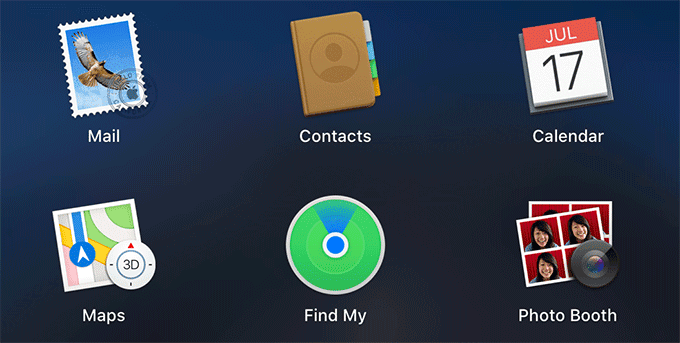
Haddii aad rabto inaad meel fog ka maamusho Mac oo aad haysato wax ka badan hal qalab macOS, waxaad taas ku samayn kartaa adoo isticmaalaya Find My app. Si aad u gasho, ka raadi My Find(Find My) in the Launchpad , laga heli karo Dock -ka hoose ee shaashadda Mac kaaga.(Mac)
Hubinta Chip Security T2(T2 Security Chip) iyo Xaaladda Qufulka firfircoonida(Activation Lock Status)
Haddii aadan hubin in Mac -gaagu uu ku rakiban yahay T2 Security Chip kaas oo u oggolaanaya habka Qufulka(Activation Lock) firfircoonida inuu shaqeeyo, waxaad si dhakhso ah uga hubin kartaa tan Warbixinta Nidaamkaaga (System Report)Mac .
- Si aad u gasho Warbixinta Nidaamka Mac(Mac System Report) , dhagsii si aad u geliso liiska Apple(Apple menu) ee dhanka bidix ee sare ee shaashaddaada, ka dibna dhagsii Mac-kan(About This Mac) .

- Tusmada guud(Overview) ee sanduuqa wada hadalka macluumaadka Mac kaaga, dhagsii badhanka Warbixinta Nidaamka(System Report) .

- Hoosta qaybta Hardware ee liiska gacanta bidix, dhagsii Controller . Haddii aadan arkin Controller , raadi iBridge beddelkeeda. Hoosta Magaca Model(Model Name) , waa inaad aragto Apple T2 Security Chip oo la soo bandhigay.

- Haddii aad haysato T2 Security Chip , hubi si aad u aragto in Qufulka(Activation Lock) firfircoonida uu mar hore hawl galiyay. Si taas loo sameeyo, dhagsii Hardware ee ku jira Warbixinta Nidaamkaaga(System Report) oo hubi goobta Xaaladda Qufulka firfircoonida(Activation Lock Status) .
- Haddii tan loo dejiyay in la kartiyeeyay(Enabled) , Qufulka(Activation Lock) firfircooni wuu shaqaynayaa uma baahnid inaad wax samayso. Haddii ay ku qoran tahay Disabled, waxaad u baahan doontaa inaad raacdo tilmaamaha hoose si aad u hawlgeliso.

- Si aad awood ugu yeelatid Qufulka Mac kaaga , (Activation Lock)waxaad(Mac) u baahan doontaa inaad dejiso Find My Mac . Haddii aad wax ka bedeshay goobtaada Secure Boot mar kasta, waxaad u baahan doontaa inaad marka hore badasho tan, si kastaba ha ahaatee.
Deji Boot Sugan Amniga Buuxa(Set Secure Boot To Full Security)
Dejinta Qufulka(Activation Lock) firfircoonida waxay shaqayn doontaa oo kaliya haddii goobtaada Mac Secure Boot lagu dejiyay Badbaado Buuxa(Full Security) . Secure Boot waa goob kale oo horumarsan, oo lagu soo bandhigay qalabka casriga ah ee Mac , kaas oo hubiya in nidaamka qalliinka ee Apple iyo Microsoft oo kaliya ee sharci ah ay bootin karaan.
- Beddelka goobtan waxay u baahan tahay inaad gasho nidaamka soo kabashada macOS oo aad gasho Utility Security Startup. (Startup Security Utility.)Si taas loo sameeyo, ku hay furayaasha Command + R ee kumbuyuutarkaaga isla marka ay calaamadda Apple soo baxdo inta lagu jiro habka boot.
- From there, click Utilities, then Startup Security Utility. Use your macOS username and password to authenticate, then under Secure Boot, make sure that Full Security is the setting enabled.

- Reboot your Mac as normal to proceed after this point.
Turn On Find My Mac
Apple’s Find My app lets you keep track of your Apple devices. It lets you locate them, remotely control and lock them, and erase them, if needed.
Activation Lock is central to this remote defense, and it requires the Find My Mac setting to be enabled.
- Si aad u daarto Find My Mac , dhagsii si aad u geliso liiska Apple(Apple menu) ee dhanka bidix ee sare, ka dibna dhagsii System Preferences .

- Xulashada Nidaamkaaga(System Preferences) , dhagsii Aqoonsiga Apple. (Apple ID.)On macOS Catalina , gelitaanku wuxuu ku yaalaa dhanka sare ee midig ee daaqada.
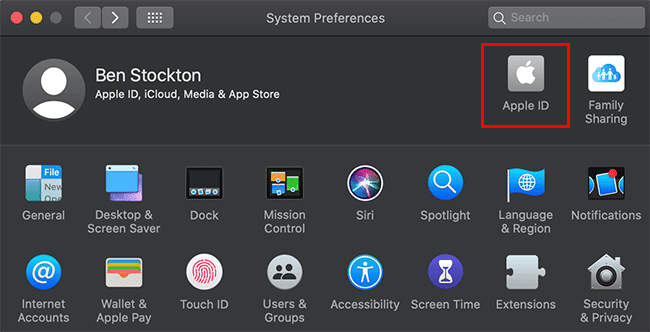
- Hoosta goobaha aqoonsiga Apple , guji (Apple ID)iCloud . Hoosta apps kala duwan ee isticmaala adeega iCloud, dhagsii sanduuqa hubinta ee ku xiga Find My Mac .

- macOS wuxuu ku weydiin doonaa inaad xaqiijiso inaad rabto inaad awood u yeelato Raadi My Mac(Find My Mac) . Si loo xaqiijiyo, dhagsii Oggolow(Allow) .

Marka la furo, waxaad xaqiijin kartaa in Activation Lock uu karti u leeyahay ka warbixinta Nidaamkaaga Warbixinta(System Report) ( Apple Menu > About This Mac > System Report > Hardware ).
Isticmaalka Find My Mac(Using Find My Mac)
Waxaad isticmaali kartaa Qufulka firfircoonida(Activation Lock) ee Mac kaaga adoo isticmaalaya Find My app, ha ahaato aaladaha kale ee Apple ee aad leedahay ama adigoo booqanaya website-ka iCloud(iCloud website) .
- Soo gal shabakada iCloud adoo isticmaalaya isla aqoonsiga Apple(Apple ID) ee aad u isticmaasho Mac . Guji badhanka (Click)Find iPhone si aad u gasho Find My online. In kasta oo la yidhaahdo iPhone, tani waxay weli u shaqayn doontaa Mac .

- Waxaad u baahan doontaa inaad markale ku soo gasho aqoonsigaaga Apple(Apple ID) . Markaad taas hoos u dhigto, dhagsii liiska hoos-u-hoosaadka ee ku yaal bar menu-ka sare, ka dibna ka dooro Mac -gaaga liiska.

- Si aad uga faa'iidaysato habka Qufulka firfircoonida(Activation Lock) , dhagsii Lock ee liiska xulashooyinka ee ka muuqda bogga Find My . Waxaad sidoo kale riixi kartaa Masixi Mac(Erase Mac) haddii qalabkaagu lumo oo aad rabto inaad hubiso in xogtaada la sugay.

Iyadoo mid ka mid ah fursadahan la riixay, qalabkaaga Mac ayaa markaa bilaabi doona inuu xiro ama tirtiro meel fog.
Related posts
Beddel ama ka qaad ciwaanka MAC Windows ama OS X
Sida Loo Adkeysto Dib U Dajinta Mac OS X Computer & Dib U Dajinta OS
Sida Looga Dareemayo Booskaga Mac OS X Computer kaaga
Sida Loo tirtiro Soo dajiyaha Qarsoon Log on your Mac OS X Computer
Hard Drive-ka Dibadeedka Aan ka soo muuqan Windows ama OS X?
Ku hagaaji "Ma Rakibi Karo Software-ka Daabacaha" ee OS X
Mac Firewall: Sida loo suurtageliyo oo loo habeeyo
5 Siyaabood Oo Lagu Qasbayo Joojinta Apps-ka Mackaaga
Sida Loo Maareeyo Fn Furayaasha Mac-gaaga
Sida loo qaado Screenshot-ka Mac OS oo wata Keyboard Shortcuts
Sida loo Format kaarka SD on Mac
Ku kaydi Mac-gaaga adigoo isticmaalaya Time Machine
15 Talooyin Lagu Kordhiyo Nolosha Battery ee Mac
Sida loo dhaqaajiyo faylasha Mac OS X
Eeg furaha Wi-Fi ee kaydsan (WPA, WEP) ee OS X
Muxuu Windows-ku u leeyahay Virus-yo ka badan Linux iyo OS X?
Sida Loo Cusbooneysiyo Mac OS X & Mac Apps From Terminal
APFS vs Mac OS Extended - Qaabkee Mac Disk-ga ugu Wanaagsan?
Furaha Keyboard-ka Mac OS X ugu Fiican
Waa maxay Kaydinta Kale ee Mac & Sida Loo Nadiifiyo
